Karty w zespole Microsoft Teams ułatwiają dostęp do plików wymienianych wewnątrz zespołu. Dzięki umieszczeniu plików na kartach użytkownik nie musi przeszukiwać list ani katalogów w poszukiwaniu potrzebnego mu dokumentu czy arkusza. W tym poradniku omówimy tworzenie karty arkusza kalkulacyjnego Excel i funkcje z nią związane.
Jak utworzyć kartę z arkuszem Excel?
- Dostęp do modułu tworzenia kart uzyskamy po kliknięciu symbolu plus w panelu nawigacyjnym witryny zespołu.
- Po otwarciu okna z elementami możliwymi do dodania klikamy opcję Excel.
- W polu Nazwa karty wprowadzamy odpowiadającą nam nazwę.
- Wybieramy plik arkusza Excel, który ma zostać przypisany do karty. Należy pamiętać, że taki plik musi wcześniej zostać przekazany do witryny zespołu. Z poziomu panelu tworzenia karty nie ma możliwości dodania pliku ze źródeł zewnętrznych.
- Tworzenie karty kończymy, klikając polecenie Zapisz.

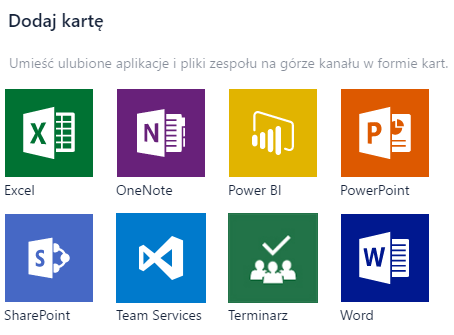
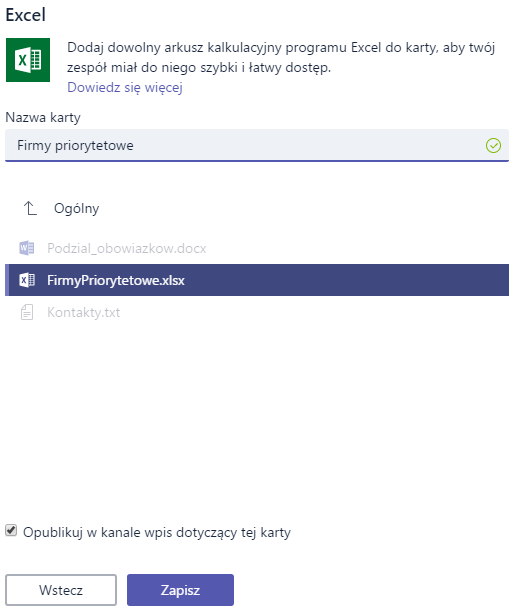
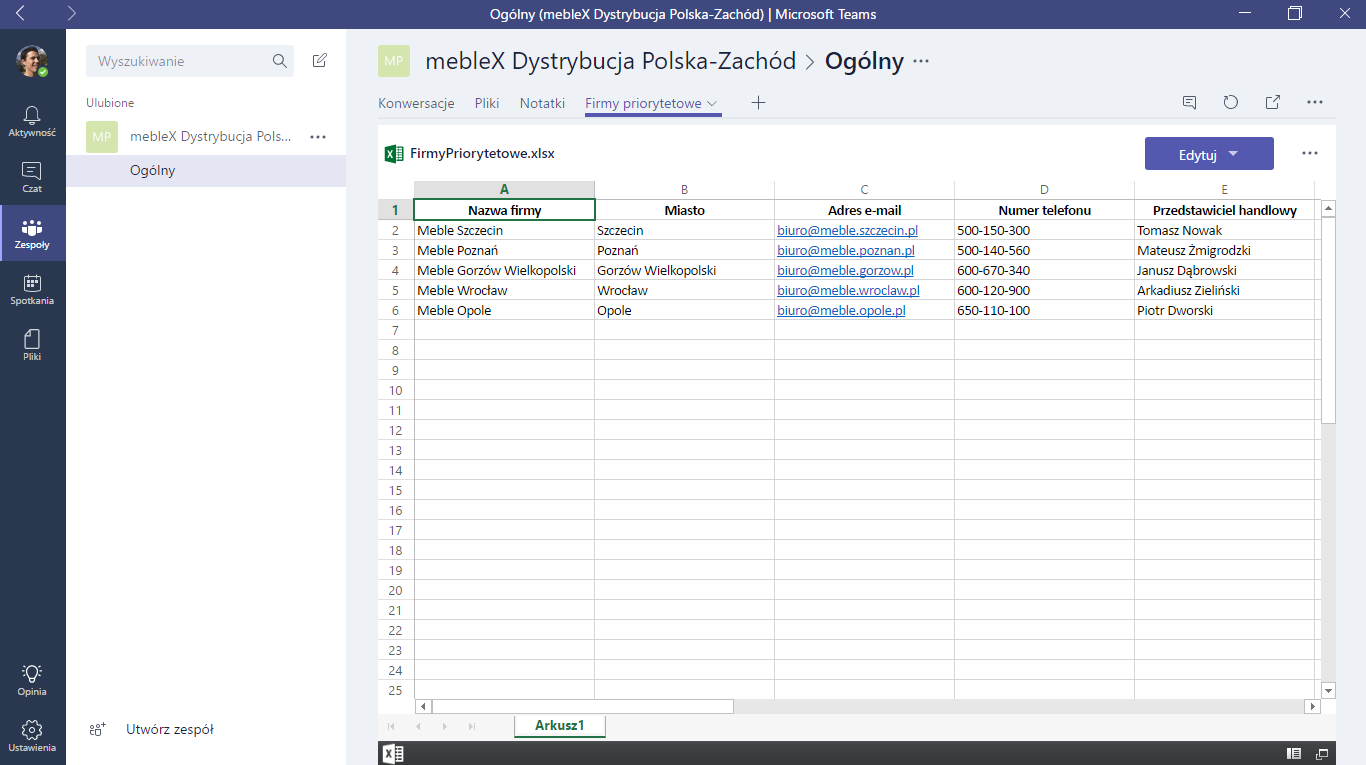
Otrzymujemy dostęp do wybranego pliku arkusza Excel, ale w trybie do odczytu. Żeby móc edytować zawartość, musimy kliknąć przycisk Edytuj i wybrać opcję edycji klasycznej aplikacji programu Excel lub w aplikacji Excel Online.

Ważną funkcją jest możliwość prowadzenia rozmów wewnątrz karty. Dostęp do takiego czatu uzyskamy, klikając ikonę chmurki rozmowy nad przyciskiem Edytuj. Dzięki tej funkcji możemy rozmawiać ze współpracownikami na temat zawartości arkusza, nowych danych i wymieniać się ogólnymi uwagami. Pomaga to zachować porządek w innych kanałach komunikacyjnych witryny zespołu. Panel rozmowy wyposażony jest również w narzędzia edycji tekstu, wstawiania emotikon, załączników czy prowadzenia konwersacji wideo.
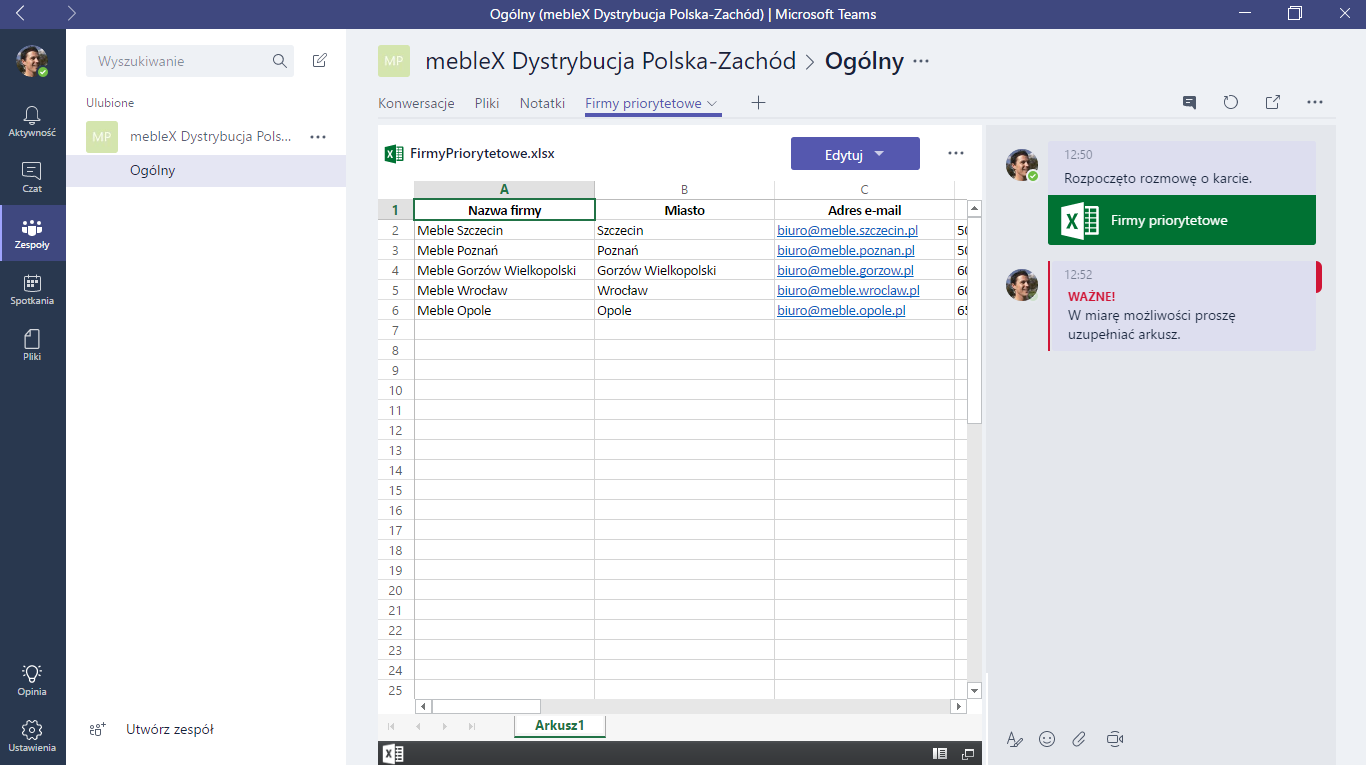
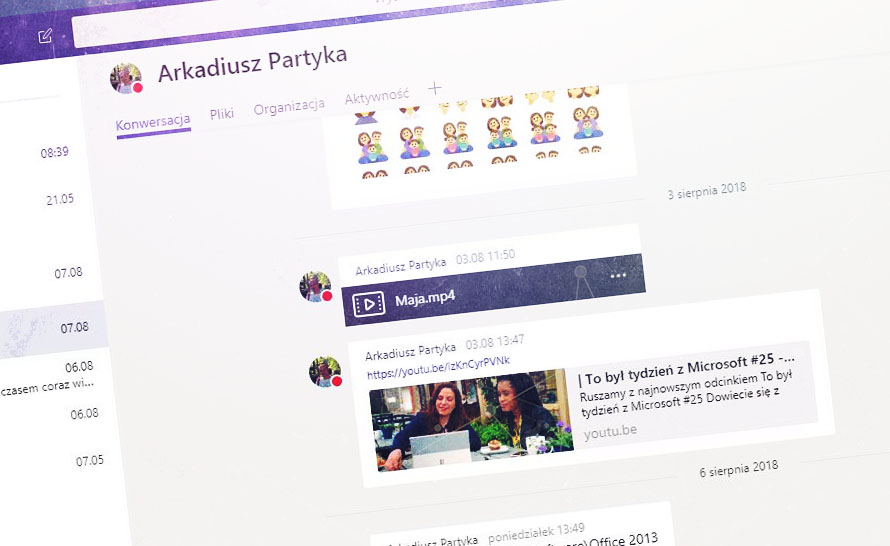
a8fe91a.jpg)